Désinstaller des solutions dans Omnicanal pour Customer Service
Omnicanal pour Customer Service contient une suite de capacités qui étendent la puissance de Dynamics 365 Customer Service Enterprise pour permettre aux organisations de se connecter et d’interagir instantanément avec leurs clients sur les canaux de messagerie numérique. Une licence supplémentaire est requise pour accéder à Omnichannel pour Customer Service. Pour plus d’informations, voir les pages Vue d’ensemble de la tarification de Dynamics 365 Customer Service et Plan de tarification de Dynamics 365 Customer Service.
Lorsque vous désinstallez Omnicanal pour Customer Service de votre organisation, les solutions omnicanal ne sont pas supprimées. Si vous souhaitez supprimer les solutions omnicanales de votre organisation, vous devez suivre le même ordre que celui mentionné dans le tableau suivant.
Conditions préalables
Vous devez avoir supprimé Omnicanal pour Customer Service.
Important
Certaines solutions sont partagées entre les applications et ne doivent pas être supprimées, sauf si vous avez l’intention de désinstaller également ces applications ; ignorez ces solutions si elles sont requises.
Par exemple, si vous envisagez de supprimer des solutions omnicanal de votre organisation, vous devez vous rappeler que la partie d’acheminement unifié des solutions Omnicanal pour Customer Service peut être utilisée dans l’acheminement unifié de Customer Service. Par conséquent, vous devez donc vous assurer de ne pas désinstaller ou supprimer les solutions communes, car cela pourrait affecter le fonctionnement de l’acheminement unifié dans Customer Service.
Désinstaller des solutions
Connectez-vous à votre environnement
https://<org>.dynamics.com/apps.Sélectionnez Paramètres>Paramètres avancés sur la barre de commandes. La page Paramètres s’affiche dans un nouvel onglet du navigateur.
Accédez à Dynamics 365 Paramètres>Solutions.
Sur la page Solutions, sélectionnez chaque solution dans la liste suivante, puis sélectionnez Supprimer pour les supprimer une par une.
Ordre Nom de la solution Note 1 ProductivityToolsAnchor2 msdyn_OmnichannelProductivityToolsSettings3 msdyn_Smartassist_managedRequis pour le Centre de service clientèle et Customer Service workspace 4 msdyn_ProductivityPaneControl_managed5 msdyn_AgentGuidance_managed6 msdyn_Agentscript_managedRequis pour le Centre de service clientèle et Customer Service workspace 7 OmnichannelPrimeChatAnchor8 OmnichannelPrimeSMSAnchor9 OmnichannelPrimeFacebookAnchor10 OmnichannelPrimeTeams11 OmnichannelPrimeSocialChannelsAnchor12 OmnichannelPrimeOutboundAnchor13 OmnichannelPrimeTelephony14 msdyn_CustomerServiceworkspaceChannels15 msdyn_OmnichannelEngagementHubPatch16 OmnichannelEngagementHubPreview17 msdyn_OmnichannelPrimePatch18 msdyn_OmnichannelSMSPatch19 msdyn_OmnichannelFacebookPatch20 OmnichannelOutbound21 OmnichannelSMS22 OmnichannelTeams23 OmnichannelSocialChannels24 OmnichannelChat25 OmnichannelFacebook26 msdyn_OmnichannelBotEnablerPatch37 OmnichannelTelephonyVous devez supprimer tous les flux de travail associés avant de supprimer OmnichannelTelephony 28 ScenariosAndChannels30 OmnichannelIntelligence31 OmnichannelConfigurationCliquez sur OK sur le message de confirmation qui s’affiche, vous invitant à désinstaller la solution gérée.
Désinstaller les solutions d’analyse historique Omnicanal
Désactivez l’analyse historique Omnicanal dans la section Insights du centre d’administration Customer Service. Plus d’informations : Configurer les rapports d’analyse historique Omnicanal
Sur la page Solutions, sélectionnez et désinstallez les solutions suivantes, une à la fois, dans cet ordre :
msdyn_InsightsAnalyticsOCConfigurationmsdyn_DataInsightsAndAnalyticsForOC
Désinstaller la solution OmnichannelCustomerServiceHub
Lorsque vous mettez à niveau Omnicanal pour Customer Service à la dernière version, certaines solutions gérées s’affichent sur la page Solutions de votre plateforme Microsoft Dataverse. Une fois la mise à niveau effectuée, vous devez désinstaller ces solutions de la version précédente, si la mise à niveau ne le fait pas. En outre, si votre organisation utilise l’application Centre de service clientèle, vous devez désinstaller l’application depuis la configuration du canal dans l’application Channel Integration Framework (CIF).
Connectez-vous à votre environnement
https://<org>.dynamics.com/apps.Sélectionnez Paramètres>Paramètres avancés sur la barre de commandes. La page Paramètres s’affiche dans un nouvel onglet du navigateur.
Accédez à Dynamics 365 Paramètres>Solutions.
Sur la page Solutions, sélectionnez la solution OmnichannelCustomerServiceHub, puis sélectionnez Supprimer.
Un message de confirmation s’affiche vous invitant à désinstaller la solution gérée. Sélectionnez OK.
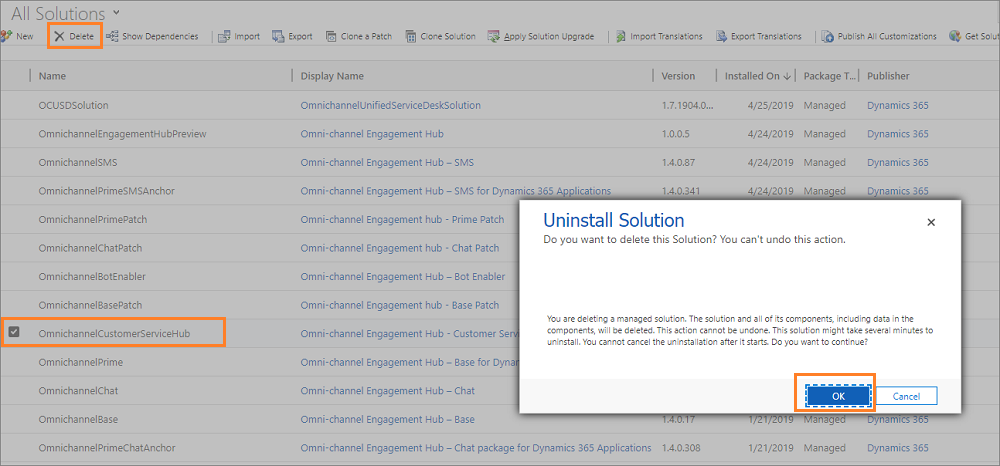
Vous avez supprimé la solution OmnichannelCustomerServiceHub de votre organisation.
Supprimer l’application Centre de service clientèle de la configuration du fournisseur de canal
Procédez comme suit pour supprimer la solution Centre Customer Service de votre organisation.
Connectez-vous à l’instance de Dynamics 365.
Sélectionnez le bouton de la liste déroulante dans Dynamics 365 et sélectionnez Environnement d’intégration du canal.
Sélectionnez l’enregistrement qui est associé à Omnicanal.
Supprimez Centre de service clientèle depuis la section Sélectionner les applications Unified Interface pour le canal.
Sélectionnez Enregistrer pour sauvegarder l’enregistrement.
Voir aussi
Mettre à niveau Omnicanal pour Customer Service
Omnicanal pour le service clientèle sur Unified Service Desk
Déployer le package Unified Service Desk - Omnicanal pour le service clientèle